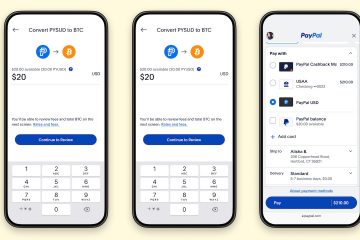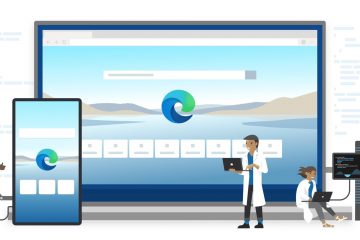I Windows 11 har du flera sätt att fastställa din routers IP-adress, och i den här guiden lär du dig de bästa sätten att hitta den med kommandotolken, PowerShell och appen Inställningar.
Du kan ibland behöva känna till routerns IP-adress av olika anledningar, inklusive åtkomst till enheten via webbläsaren för att felsöka problem med internetanslutning, konfigurera funktioner som VPN eller öppna en nätverksport. Den enda varningen är att eftersom dessa enheter inte har en skärm kan det vara svårt att veta nätverkskonfigurationen för att komma åt den. Ja, du kan alltid titta på routerns dekal, men informationen kanske inte alltid är korrekt, och ibland kanske routern inte är placerad i samma rum som du är i.
Om du måste känna till nätverksadressen på din router erbjuder Windows 11 flera sätt att ta reda på denna information med hjälp av appen Inställningar, Kommandotolken och PowerShell.
Den här guiden lär dig hur du hittar din routers IP-adress i Windows 11.
p>
Hitta din routers IP-adress i Windows 11
I Windows 11 kan du hitta din routers IP-adress med hjälp av kommandon eller appen Inställningar.
1. Kontrollera routerns IP från kommandotolken (CMD)
För att hitta IP-adressen på Windows 11 med CMD, använd dessa steg:
@bara mediaskärm och (min-bredd: 0px) och (min.-höjd: 0px) { div[id^=”bsa-zone_1659356193270-5_123456″] { min-width: 300px; min-höjd: 250px; } } @media only-skärm och (min-bredd: 640px) och (min-höjd: 0px) { div[id^=”bsa-zone_1659356193270-5_123456″] { min-width: 120px; min-höjd: 600px; } }
Öppna Start.
Sök efter Kommandotolk och klicka på det översta resultatet för att öppna appen.
Skriv följande kommando för att hitta din IP-adress i Windows 11 och tryck på Retur:
ipconfig 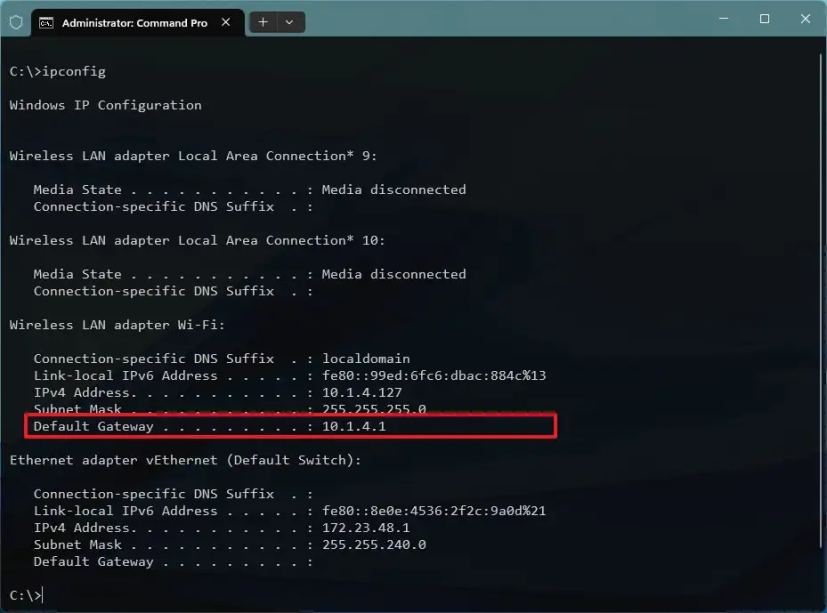
Bekräfta”Default Gateway”, som är routerns IP-adress.
När du har slutfört stegen kommer routeradressen att visas som standardgateway.
2. Kontrollera routerns IP från PowerShell
För att hitta din IP-adress med PowerShell-kommandon, använd dessa steg:
Öppna Start.
Sök efter Kommando Fråga och klicka på det översta resultatet för att öppna appen.
Skriv följande kommando för att hitta din Windows 11 IP-adress och tryck på Retur:
Hämta-NetIPConfiguration-detaljerad 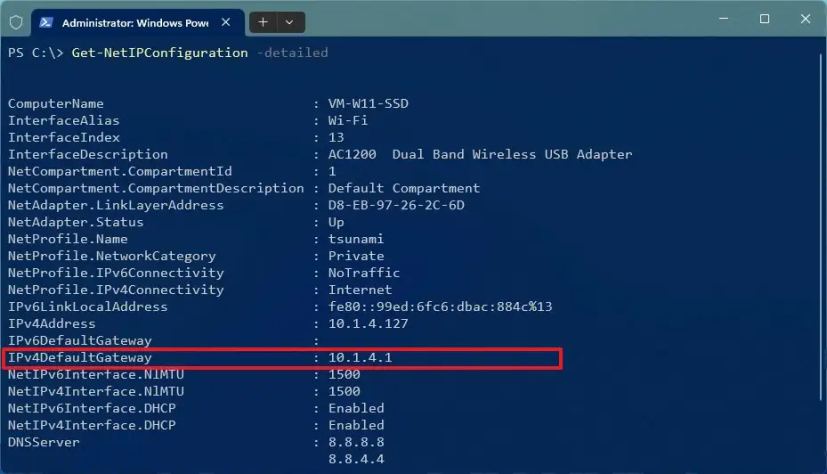
Bekräfta informationen IPv4DefaultGateway, som är adressen till routern.
När du har slutfört steg, returnerar PowerShell routerns IP-adress i Windows 11.
3. Kontrollera routerns IP från Inställningar
För att se din IP-adresskonfiguration från Inställningar-appen, använd dessa steg:
Öppna Inställningar.
Klicka på Nätverk och internet.
Klicka på fliken Avancerade nätverksinställningar.
Under avsnittet”Fler inställningar”klickar du på Hårdvara och anslutningsegenskaper”.
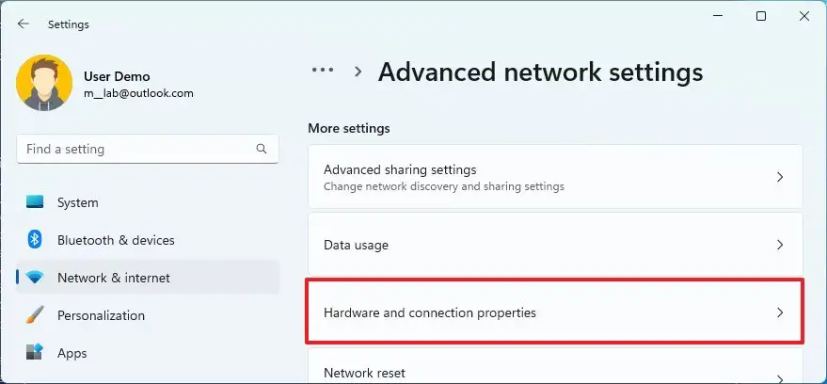
Bekräfta standardgatewayadressen för den aktiva anslutningen för att fastställa routerns IP.
När du har slutfört stegen kommer du att känna till TCP/IP-adressen för att ansluta till routern som är tillgänglig i ditt hemnätverk.
@media only skärm och (min-bredd: 0px) och (min-höjd: 0px) { div[id^=”bsa-zone_1659356403005-2_123456″] { min-width: 300px; min-höjd: 250px; } } @media only-skärm och (min-bredd: 640px) och (min-höjd: 0px) { div[id^=”bsa-zone_1659356403005-2_123456″] { min-width: 300px; min-höjd: 250px; } }